Mens udgivelsesdato af Windows-10 års Jubilæum Opdatering August 2, 2016, er det ikke alle brugere vil modtage opdateringen på denne dato, som Microsoft har planer om at rulle det ud efterhånden.
Microsoft har planer om at levere opdateringen via Windows Update, der starter 19:00 CET, og via de Medier, Oprettelse Toolkit på omkring samme tid.
Opdatering: Den nye version af Media Creation Toolkit er blevet frigivet. Sørg for du kontrollere den version, efter at hente til at gøre sikker på, at det er opdateret. Instruktioner om hvordan man gør, så er opført i download og installere kapitel.
Ved hjælp af de Medier, Oprettelse Toolkit har to fordele: for det første, kan du få opdateringen tidligere, og for det andet, kan du downloade og skabe installation medier i stedet for at opdatere PC ‘ en direkte. Denne måde, du kan udføre offline opdateringer, blandt andre ting.
Bemærk: Vi foreslår, at du sikkerhedskopierer vigtige data, før du fortsætter. Ideelt set, skal du oprette en sikkerhedskopi af systemet, så du får mulighed for at gendanne den, hvis du løber ind i problemer under opdateringen eller bagefter. Opdateringen skulle hente alle filer og programmer, så de er stadig til rådighed. Nogle programmer kan fjernes, men hvis de ikke er kompatible med den nye version af Windows 10.
Hent og installer Windows 10 års Jubilæum Opdatering

For at komme i gang, hovedet over til Microsoft ‘ s hjemmeside og klik på “download værktøj nu” – knappen for at komme i gang. Dette henter Media Creation Værktøj til dit system.
Du kan finde en vejledning om, hvordan du bruger programmet, når du har hentet på sitet, så godt, hvis du har brug for dem.
Tip: sørg for, At du har den rigtige version, skal du højreklikke på den MediaCreationTool.exe filen og vælg Egenskaber. Skifte til detaljer, og kontrollér, at den version læser 10.0.14393.

Når du kører programmet, får du to muligheder for at gå videre Når du har læst licens-betingelserne grundigt, følgende indstillinger vises:
- Opdatering til den nyeste version af Windows 10.
- Opret installationsmediet for manuel installation af operativsystemet eller opdateringen.
Begge muligheder er fine. At skabe installation medier er nyttigt, hvis du ønsker at opdatere flere Pc ‘ er, eller har brug for at opdatere en anden PC, eller ønsker at holde installationen medier på side skulle opstå behov for at geninstallere Windows.
Hvis du vil have så hurtig en opdatering som muligt, skal du vælge “opdater til den nyeste version af Windows 10” mulighed i stedet.
Programmet opretter forbindelse til en Microsoft-server, og downloads til Windows-10-installation af filer. Dette kan tage et stykke tid, da Gigabytes af data er hentet.
Tip: Mens du venter, kan du tjekke AnandTech ‘ s episke vejen til redstone artikel.

Værktøjet kontrollerer download bagefter, og begynder at oprette Windows-10 medier, der bruges til at opgradere Windows-10-Årsdagen Opdater version.
Processen bør være betydeligt hurtigere end at hente.

Værktøjet kontrollerer for opdateringer bagefter, der også kan tage et øjeblik at gennemføre.

Derefter, efter et par flere skærme for at kontrollere PC ‘en og få et par ting klar, og en anden visning af licensbetingelserne, og en anden opdateringer ind, hvilket gør sikker på, at PC’ en har nok plads, bliver du spurgt om, hvad de skal holde.

Hvis du har valgt at opdatere systemet, vil installationsprogrammet automatisk vælge at installere den korrekte version af Windows 10 og holde alle personlige filer og apps.
Du kan ændre det, hvis du ønsker at starte med en blank tavle, men vil miste adgang til alle filer, der er gemt, og hvilke programmer der er installeret på enheden, når du gør.
Følg vejledningen bagefter for at fuldføre opdateringen til den nye version.
Brug Windows update til at Opdatere Windows-10

Hvis du foretrækker at bruge Windows update til at Opdatere en enhed, der kører Windows 10-Årsdagen Opdater version, så du kan gøre det så godt.
Bemærk dog, at du ikke kan få det samme som Microsoft nævnt, at udbygningen ville ske gradvist. Stadig, opdateringer kan blive tilgængelig så tidligt som 19:00 CET på August 2, 2016.
- Tryk på Windows-jeg for at åbne programmet Indstillinger.
- Vælg Opdater Og Sikkerhed.
- Klik på “tjek for opdateringer” – knappen.
Windows skal afhente Årsdagen Opdatering og enten installere det direkte eller tilbyde at installere det.
Det er angivet som “Funktion opdatering til windows 10, version 1607” på Windows Update.
Sørg for, at du har Jubilæum Opdatering installeret
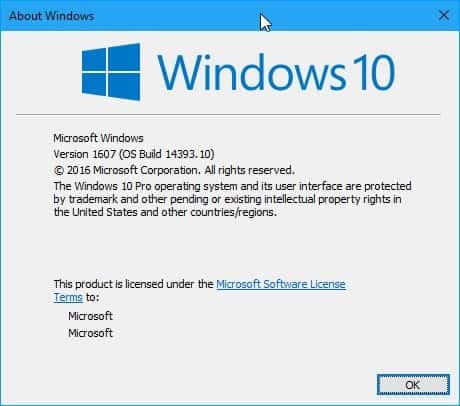
Et kumulative Windows-10 opdatering KB3176929 er leveret via Windows Update, efter Årsdagen Opdateringen er installeret.
For at finde ud af, om du kører Jubilæum Opdatering på en maskine, skal du gøre følgende:
- Tryk på Windows-tasten, skriv winver, og tryk på enter-tasten.
Det vindue, der åbnes, skal du læse “Version 1607 (OS Bygge 14393.10)”.
Tip: sørg for, at du kører Diskoprydning efter installation Årsdagen Opdatering (og kontrollere, at alt virker), som du vil frigøre flere Gigabyte på harddisken.